Excel 单元格批量修改秘籍,轻松替换单元格内容
Excel 作为我们日常办公中常用的工具,掌握其单元格批量修改的技巧能大大提高工作效率,在处理大量数据时,批量替换单元格内容是一项非常实用的操作,就让我们一起深入了解 Excel 单元格批量修改工具批量替换单元格内容的方法。
要实现 Excel 单元格的批量替换,首先需要打开相应的 Excel 文件,选中需要进行替换操作的单元格区域,这一步至关重要,因为只有准确选择了目标区域,后续的替换操作才能精准无误。

在菜单栏中找到“查找和替换”选项,点击后,会弹出一个对话框,在“查找内容”和“替换为”的输入框中,分别输入您想要查找和替换的内容,需要注意的是,输入的内容要准确无误,以免造成不必要的错误。
在设置好查找和替换的内容后,还可以根据需要选择一些高级选项,是否区分大小写、是否匹配整个单元格内容等,这些选项能够让替换操作更加灵活和精准。
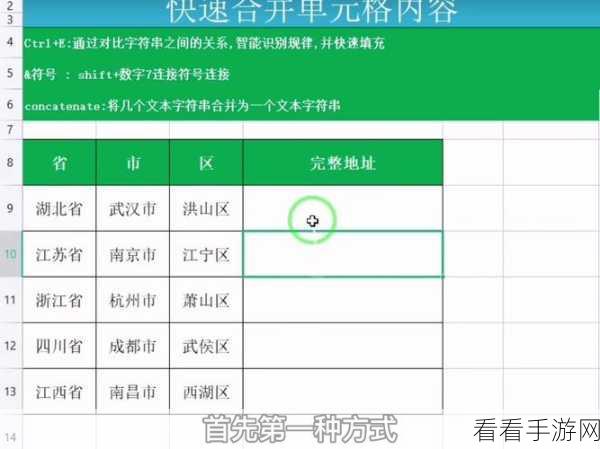
完成上述设置后,点击“全部替换”按钮,Excel 就会自动对选中的单元格区域进行批量替换,稍等片刻,您就会看到替换后的结果。
通过以上简单的几步操作,就能够轻松实现 Excel 单元格内容的批量替换,掌握这一技巧,能够让您在处理数据时更加得心应手,节省大量的时间和精力。
文章参考来源:办公软件使用技巧相关资料。
希望这篇攻略能够帮助您熟练掌握 Excel 单元格批量替换内容的方法,提高工作效率。
